Vous vous demandez certainement comment faire une sauvegarde de votre appareil Macbook Air dans le cas ou vous souhaitiez changer d’ordinateur ou bien céder ou vendre votre appareil Macbook Air actuel. Même si vous ne remplissez aucune de ces conditions, il parait judicieux d’effectuer des sauvegardes régulières de nos appareils, en cas de vol ou de perte de ces derniers. Apple a mis au point un système qui permet de retrouver toutes vos données, applications et éléments enregistrés et ce, même si vous changer d’appareil. Autant en profiter donc, en vous assurant de sauvegarder votre appareil et s’assurer ainsi de toujours retrouver ses données et ses fichiers multimédias. Vous trouverez ainsi dans cet article les différentes étapes à suivre afin de sauvegarder votre appareil Macbook Air. Bonne lecture!
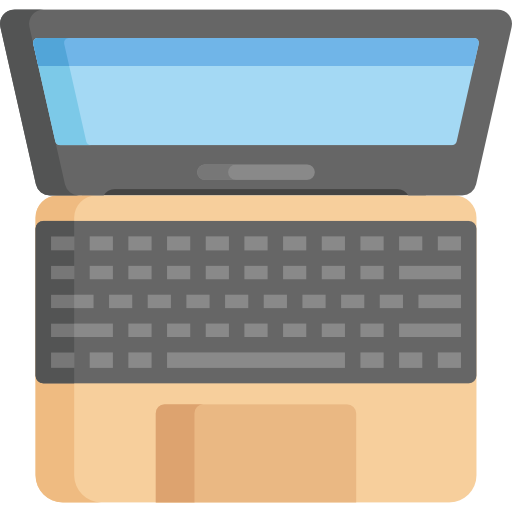
Pourquoi effectuer des sauvegardes régulières régulières de ses appareils Apple ?
Sauvegarder votre appareil Macbook Air avec Time Machine vous permettra, en cas de perte, de casse ou de vol de votre Mac, de pouvoir.récupérer l’ensemble des fichiers contenus sur votre ordinateur. Il en va de même si vous souhaitez tout simplement changer le modèle de votre appareil Macbook. Idéal également si le disque de démarrage ou le système d’exploitation de votre appareil Macbook Air est endommagé. Si tel est le cas et que vous souhaitez vous munir d’un nouveau Macbook, vous n’aurez qu’à réinstaller MacOS sur votre nouvel ordinateur puis restaurer vos fichiers à l’aide de la dernière sauvegarde Time Machine. Vous aurez également l’occasion de rétablir les réglages par défaut. Une véritable avancée technologique qui facilite grandement la vie des utilisateurs!
Les étapes à suivre afin de faire une sauvegarde d’un Macbook Air
Comme vous l’avez compris, il est important de sauvegarder régulièrement votre appareil Macbook Air. Nous vous proposons alors deux méthodes faciles et efficaces afin de sauvegarder votre appareil Macbook Air en toute sécurité: la sauvegarde iCloud ainsi que le sauvegarde Time Machine. Sachez que dans tous les cas, il sera toujours possible de sauvegarder vos données et vos fichiers sur un périphérique externe. Dans le cas d’une sauvegarde de contenu d’ordinateur, nous vous conseillons de privilégier l’utilisation d’un disque dur externe. En effet, il sera très rare de trouver une clé USB ayant la capacité de stocker l’ensemble des données contenues sur votre appareil Macbook Air. Pour une sauvegarde plus complète et efficace, vous pourrez choisir l’une des deux méthodes de sauvegarde suivantes:
Sauvegarder un appareil Macbook Air grâce à iCloud
Sachez qu’iCloud sauvegarde automatiquement les différents fichiers et photos contenus sur votre appareil Macbook Air. Cependant, il est également possible d’effectuer une sauvegarde manuelle de votre appareil. Veuillez bien entendu vous assurer en amont d’être bien connecté au service iCloud en ayant pris soin de saisir votre identifiant Apple ainsi que le mot de passe associé. Voici les étapes à suivre afin d’effectuer une sauvegarde de votre appareil Macbook Air en utilisant l’espace de stockage en ligne iCloud:
Sauvegarder des données avec iCloud Drive
- Allez dans le menu Pomme (la petite pomme noire située en haut à gauche de l’écran de votre appareil Macbook Air)
- Appuyez sur Identifiant Apple
- Appuyez sur iCloud
- Désélectionnez Optimiser le stockage du Mac
Sauvegarder des données avec Photos iCloud
- Ouvrez l’app Photos sur votre appareil Macbook Air (soit directement depuis votre Dock si l’icône est sauvegardé, soit depuis le dossier Applications ou encore en tapant Photos dans le Finder)
- Sélectionnez l’onglet Préférences
- Choisissez Télécharger les originaux sur ce Mac (tous vos fichiers multimédias seront alors stockés sur votre appareil Macbook Air en pleine résolution)
Sauvegarde Time Machine d’un Macbook Air
Voici les étapes à suivre afin d’effectuer une sauvegarde complète de votre appareil Macbook Air en utilisant Time Machine:
- Allez dans le menu Pomme de votre appareil Macbook Air
- Ouvrez Préférences Système sur votre appareil Macbook Air
- Appuyez sur Time Machine
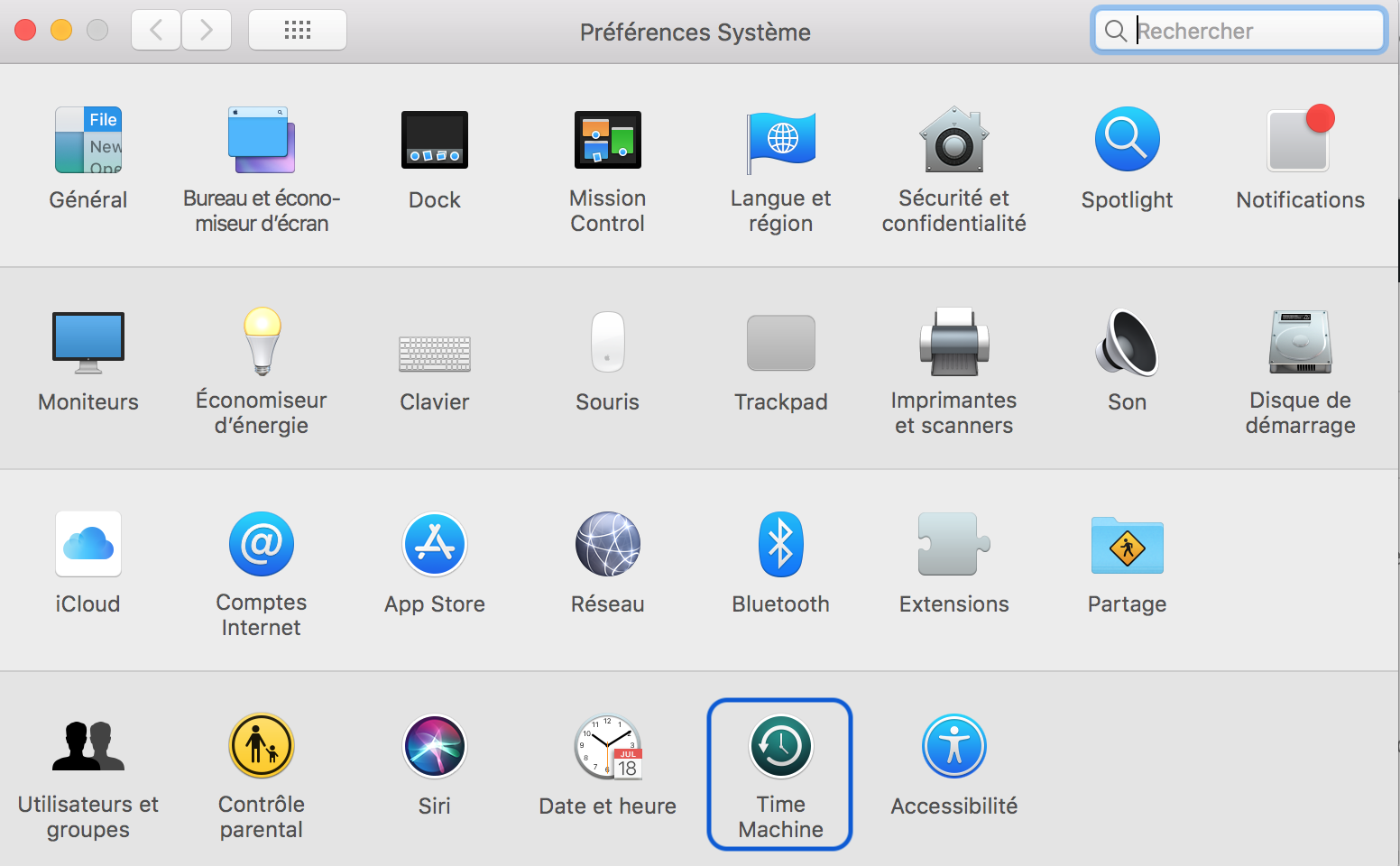
- Appuyez sur Sauvegarder automatiquement
- Choisissez le disque que vous souhaitez utiliser pour la sauvegarde de votre appareil Macbook Air
En effectuant une sauvegarde Time Machine de votre appareil Macbook Air, vous vous assurez de pouvoir être en mesure de restaurer l’ensemble de vos fichiers. Pour ce faire, vous devrez vous rendre dans Time Machine et sélectionner les éléments que vous souhaitez voir réapparaitre sur votre appareil Macbook Air en appuyant sur Restaurer.

